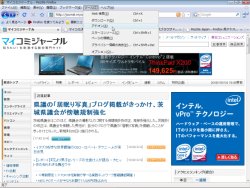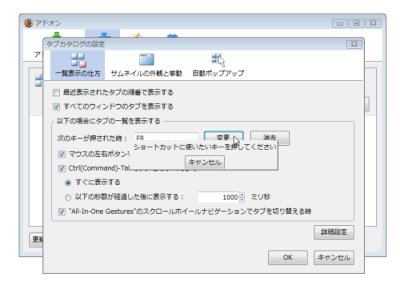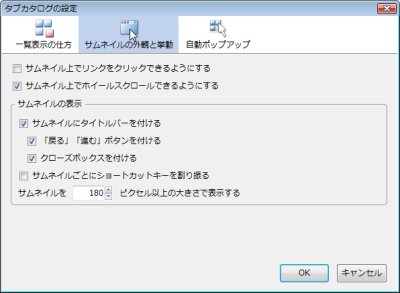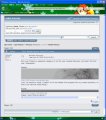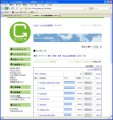キーバインドやサムネイルの外観を変更する
タブカタログでは、設定画面でキーバインドやサムネイルの表示サイズなどを変更することが可能だ。設定画面を表示するには、Firefoxの「ツール」メニューから「アドオン」を選択。「アドオン」の設定画面が表示されたら「タブカタログ」を選択し、「設定」ボタンをクリックする。
タブカタログの設定画面は、「一覧表示の仕方」「サムネイルの外観と挙動」「自動ポップアップ」の3つに分かれている。それぞれ画面上部にあるボタンをクリックすることで、内容を切り替えられる。設定を変更した後は、「OK」ボタンをクリックして画面を閉じる。
「一覧表示の仕方」画面では、サムネイル表示に切り替えるキーバインドを変更できる。たとえば、初期設定で割り当てられている「F8」キーを別のキーに変更するには、「すべてのタブのウィンドウ」にチェックが付いているのを確認し、「次のキーが押されたとき」にある「変更」ボタンをクリックする。続いて「ショートカットに使いたいキーを押してください」と書かれた小ウィンドウが開いたら、キーボードから新たに割り当てたいキーを押す。
「サムネイルの外観と挙動」画面では、サムネイルサイズや表示するボタンの種類、サムネイル表示時の動作などを変更できる。
「自動ポップアップ」画面では、ナビゲーションツールバーの「サムネイル一覧」ボタンやタブバーにマウスポインタを重ねたとき、サムネイル一覧表示に切り替えるかどうかの指定が行える。